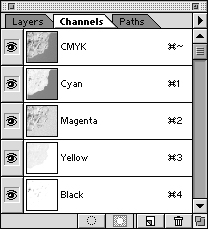Плашечные цвета и дуплексы
Специальные краски для особых проектов
Основная проблема с печатными машинами заключается в том, что они печатают только одной краской за проход. Это как пикселы черно-белого экрана: цвет либо включен, либо выключен. Цветное изображение у нас на экране может выглядеть просто замечательно, но его нужно еще и напечатать, и как бы мы ни старались, все равно чем-то придется поступиться.
Существует два метода воспроизведения цветных изображений на печатной машине: печать триадными красками и печать плашечными красками. Оба они обеспечивают большое разнообразие цветов, но не являются взаимозаменяемыми.
Триадные цвета. Как отмечалось ранее, печать триадными красками представляет собой метод воспроизведения широкого цветового диапазона цветов путем наложения растров, образуемых лишь четырьмя красками: голубой, пурпурной, желтой и черной. Сами по себе эти краски на бумаге не смешиваются, их смешивает наш глаз.
Плашечные цвета. Для воспроизведения на печати малого количества цветов (три и менее) нередко используются краски плашечных цветов. В этом случае вы получаете именно тот цвет, который вам нужен. Например, если вам требуется зелено-голубая надпись, выведите ее на отдельную форму. Типография напечатает эту надпись зелено-голубым цветом (возможно, краской PMS), а все остальное черным.
Плашечные краски способны воспроизводить цвета, которые невозможно имитировать триадными красками (темно-синие оттенки, золотой и другие), поэтому они могут использоваться для улучшения основных цветов изображения, а также в качестве лаков, и печатаются либо одновременно с триадными, либо поверх них. Например, реклама автомобиля может быть напечатано четырьмя триадными цветами плюс плашечным синим для выделения некоторых его частей, а для придания глянца изображение покрывается еще и лаком.
На шестикрасочных машинах печатать это сравнительно просто. Самое сложное – это создание форм для плашечных цветов и лаков.
Плашечные цвета в Photoshop
"Как печатать плашечными цветами из Photoshop?" – так звучит один из наиболее часто задаваемых вопросов. До появления версии 5 возможности создавать, просматривать и печатать плашки в Photoshop были очень ограничены. Программа была рассчитана на печать триадными цветами или на вывод полутоновых RGB-файлов. К счастью, в Photoshop 5 процесс работы с плашечными цветами несколько упростился (но не стал простым даже в Photoshop6). У вас есть три пути.
- Использование отдельных каналов с информацией обо всех плашечных цветах изображения и сохранение файла в формате DCS 2.0. Эта функция позволяет размещать плашечные цвета в определенных областях (текст или логотип).
- Использование режима дуплексов (Duotone). Двухкрасочные, трехкрасочные или четырехкрасочные дуплексы применяются для печати изображений в градациях серого двумя и более цветами (далее в этой лекции мы рассмотрим, зачем это нужно).
- Имитация плашечных цветов в режиме CMYK. Эту технику можно использовать либо для создания дуплексов, либо для печати плашечными цветами определенных областей изображения.
Каналы для плашечных цветов
До появления версии 5 пользователи Photoshop, желающие использовать плашки, вынуждены были рисовать в альфа-канале, а затем с помощью специального дополнительного модуля сохранять файл в формате DCS 2.0, который поддерживает плашечные цвета (см. раздел "Формат DCS" в "Хранение изображений" ).
Годами мы делали то же самое, терпеливо надеясь, что Adobe придумает какой-нибудь удобный способ, облегчающий работу. Но надежды наши не оправдались. Adobe просто объединила процесс, добавив в программу каналы плашек и возможность сохранять файлы DCS 2.0 без помощи дополнительного модуля.
Каналы плашек во многих отношениях идентичны обычным каналам на палитре Channels (Каналы). Чтобы создать такой канал, выберите из меню палитры Channels команду New Spot Channel (Новый плашечный канал) (или, еще быстрее, щелкните при нажатой клавише (Command) на пиктограмме нового канала в нижней части палитры).
Диалоговое окно New Spot Channel предлагает три параметра: Name (Имя), Color (Цвет) и Solidity (Непрозрачность) (см. рис. 10.1).
Name. Предоставьте Photoshop возможность самому дать название каналу (имя назначается автоматически после того, как вы выберете цвет). Здесь важно, чтобы при печати из программы верстки ваш плашечный цвет оказался на нужной форме: вы должны проследить, чтобы имя канала соответствовало названию такой же краски в программе верстки.
Color. Чтобы выбрать плашечный цвет, вызовите палитру Color Picker и кнопкой Custom (Настройка) откройте диалоговое окно Custom Colors (Настраиваемые цвета). По умолчанию здесь активна цветовая модель Pantone Coated (Мелованная), но из меню Book (Каталог) можно выбрать другой каталог цветов (см. рис. 10.2). Как ни странно, но помимо каталогов плашечных цветов (вроде Pantone и Toyo), в меню Book представлены и несколько каталогов с образцами триадных цветов (таких, как Trumatch и Focoltone), хотя здесь они совершенно неуместны.
По правде сказать, здесь бессмысленны все цвета, поскольку используются они только для экранного отображения. Вы можете выбрать какой угодно цвет, даже обычный RGB, и если назовете его так, как вам нужно, он прекрасно получится на печати. Это очень удобно, если вы не знаете заранее, какие цвета PSM будут использоваться при печати. Достаточно выбрать какой-нибудь цвет и назвать его "Мой плашечный цвет" (или как-нибудь еще). Позже можете изменить название на цвет из каталога Pantone (например) или попросить типографию напечатать эту пленку таким-то и таким-то цветом.
Solidity. Параметр Solidity (Непрозрачность) контролирует степень плотности цвета на экране (это похоже на регулятор Opacity применительно к обычным альфа-каналам). Так же как и Color, этот параметр определяет только экранное превью и не влияет на результаты печати.
Выбор правильного значения Solidity для плашечного цвета почти невозможен, поскольку непрозрачность красок плашечных цветов всегда немного разная в зависимости от способа их смешивания, цветов, поверх которых они печатаются, и т. д. Как правило, металлическая краска почти совершенно непрозрачна, краска для офсетной печати более прозрачна, чем для высокой печати, а краска, в состав которой входит изрядная доза белил Opaque White, менее прозрачна, чем краска без таких белил.
В принципе сюда можно ввести любое число – все равно экранное представление плашечного цвета будет не совсем верным. Мы почти всегда указываем 85 процентов. Если задать 100 процентов, то можно забыть, что сквозь этот плашечный цвет могут проглядывать другие цвета, вызывая загрязненность. Разумеется, если плашечным цветом является лак, мы устанавливаем значение Solidity на ноль, поскольку лаки почти прозрачны (это один из случаев, доказывающих, что Solidity не одно и то же, что Opacity: цвет при Solidity ноль процентов все же остается слегка видимым).